Kako stvoriti kontakt poster na iPhoneu u iOS-u 17
iOS 17 uvodi brojne korisne nove značajke, uključujući Prijava, Način pripravnosti i Contact Posters, novi način prikaza informacija o pozivateljima. Ali što je to i kako ga postaviti?
Ideja iza kontaktnih plakata je jednostavna; umjesto samo prikazivanja imena koje ste pohranili na telefonu prijatelja ili člana obitelji, plakati za kontakt poboljšavaju zaslon ID-a pozivatelja.
Ne samo da možete dodati svoje ime, već i fotografiju preko cijelog zaslona i druge efekte kako biste je lakše vidjeli tko zove na prvi pogled, a to će se pojaviti na nečijem iPhoneu s iOS-om 17 kada im date poziv.
To je super značajka za korisnike iPhonea koji pokreću iOS 17 javna beta verzija, ali u pravom Appleovom maniru, to nije nešto što ćete automatski zatražiti da postavite nakon što nadogradite na najnovije Appleovo ažuriranje softvera. Umjesto toga, to je nešto što morate sami otkriti.
Pa, ne više. Mi u Trusted Reviews pokrenuli smo javnu beta verziju iOS-a 17 posljednjih nekoliko tjedana, a ovdje ćemo objasniti što točno trebate učiniti da biste izradili poster kontakta u iOS-u 17. Najbolji dio? Nije ograničeno samo na vaše podatke za kontakt.
Što će vam trebati:
- iPhone
- iOS 17 javna (ili razvojna) beta verzija
Kratka verzija
- Otvorite aplikaciju Kontakti.
- Dodirnite svoj kontakt na vrhu stranice.
- Dodirnite Fotografija i poster kontakta.
- Dodirnite Uredi.
- Dodirnite Prilagodi.
- Dodirnite Poster.
- Prilagodite svoj kontakt poster.
- Dodirnite Gotovo za spremanje promjena.
- Dodirnite novi kontakt poster da biste ga upotrijebili.
-
Korak
1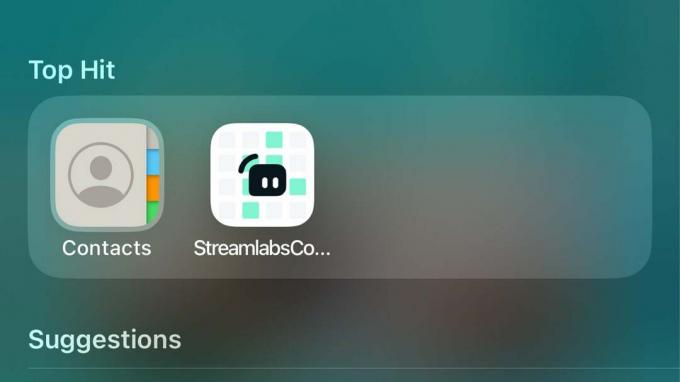
Prvi korak je otvoriti aplikaciju Kontakti – aplikaciju s ikonom adresara, ako niste upoznati. Obično se prema zadanim postavkama nalazi na prvoj stranici početnog zaslona, ali možda ste ga premjestili ili uklonili otkako ste dobili iPhone.
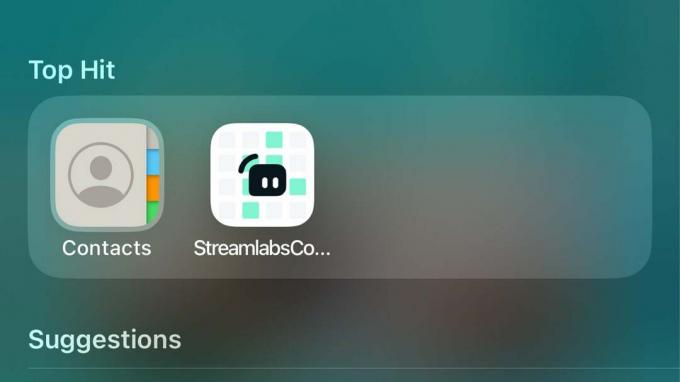
-
Korak
2Dodirnite svoj kontakt na vrhu stranice

Dodirnite svoj kontakt na vrhu popisa svojih kontakata.

-
Korak
3Dodirnite Fotografija i poster kontakta

Dodirnite Kontakt Photo & Poster za početak postupka postavljanja na vašem Kontakt Posteru.

-
Korak
4Dodirnite Uredi

U ovom izborniku pregledat ćete trenutnu fotografiju kontakta i poster kontakta. Za prilagođavanje bilo kojeg, dodirnite gumb Uredi.

-
Korak
5Dodirnite Prilagodi

Prijeđite prstom između različitih postera za kontakte (možete izraditi više i prebacivati se između njih kako vam odgovara) i pronađite onaj koji želite urediti. Za početak dodirnite Prilagodi ispod pregleda.

-
Korak
6Dodirnite Poster

Zatim ćete biti upitani želite li prilagoditi sliku kontakta (malu sličicu prikazanu u porukama i drugim aplikacijama) ili poster. Dodirnite Poster za nastavak.

-
Korak
7Prilagodite svoj kontakt poster

Odavde možete prilagoditi svoj poster kontakta kako god želite; dodirnite ime kako biste podesili ne samo ime, već i font, veličinu i boju, dodajte svoju fotografiju (portret slike ovdje najbolje funkcioniraju) i dodajte jedan od niza slikovnih efekata poput zaključanog zaslona da dovršite izgled.

-
Korak
8Dodirnite Gotovo za spremanje promjena

Nakon što ste zadovoljni izgledom svog postera kontakata, dodirnite Gotovo u gornjem desnom kutu da biste spremili promjene.

-
Korak
9Dodirnite novi poster kontakta da biste ga odabrali

Još malo pa ste gotovi - jednostavno dodirnite novi kontaktni poster koji ste izradili da biste ga koristili ubuduće.

Pitanja
Dok će većina korisnika iOS-a 17 htjeti prilagoditi vlastite postere s kontaktima, što je s onima koji koriste starije verzije iOS-a ili onima na Androidu? Možete izraditi vlastiti poster s kontaktima za svaku aplikaciju – samo dodirnite kontakt u aplikaciji Kontakti, dodirnite Uredi i slijedite upute na zaslonu za prilagodbu izgleda.
Da apsolutno. Postavke privatnosti možete promijeniti tako da odete na Telefon > karticu Kontakti > Moja kartica > Fotografija kontakta i poster > Uključite Dijeljenje imena i fotografija i odaberite Samo kontakti ili Uvijek pitaj, ovisno o vašem preferencije.
Nažalost ne – samo drugi korisnici iPhonea na iOS-u 17 moći će vidjeti vaš kontakt poster prilikom poziva.
Možda ti se svidi…

Kako postaviti Personal Voice na iOS 17

Kako resetirati tablet Amazon Fire
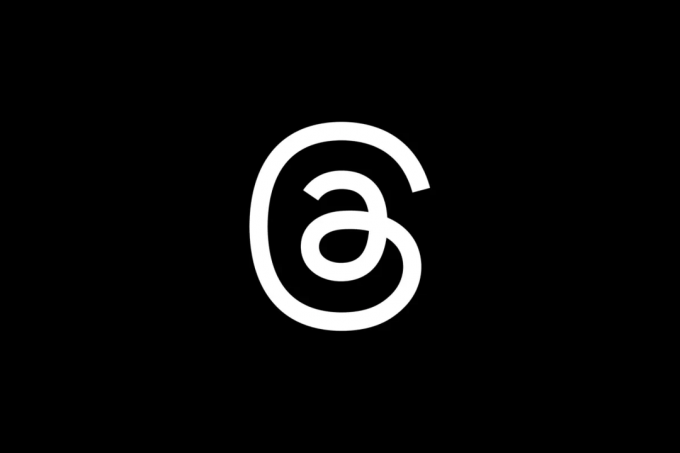
Kako prestati pratiti nekoga na Threads

Kako vidjeti objave koje ste lajkali na Instagramu

Kako prilagoditi zaključani zaslon s iPadOS 17

Kako koristiti Glyph timer na Nothing Phone (2)
Zašto vjerovati našem novinarstvu?
Osnovan 2003., Trusted Reviews postoji kako bi našim čitateljima dao temeljite, nepristrane i neovisne savjete o tome što kupiti.
Danas imamo milijune korisnika mjesečno iz cijelog svijeta i procjenjujemo više od 1000 proizvoda godišnje.



